当前位置:首页 > 大白菜资讯 > Win10系统打开文件提示“请在默认程序控制面板中创建关联”怎么办?(方法一:系统设置)
Win10系统打开文件提示“请在默认程序控制面板中创建关联”怎么办?(方法一:系统设置)
在使用电脑的时候,我们往往需要打开相应的文件夹或者文件,但是最近有位用户在使用Win10系统的过程中,遇到文件夹提示“该文件没有与之关联的程序来执行该操作,请安装一个程序,如果已安装,请在默认程序控制面板中创建关联”的错误提示。这个如何解决呢?下面就来介绍一下
何使用系统设置来解决这个问题的方法吧!
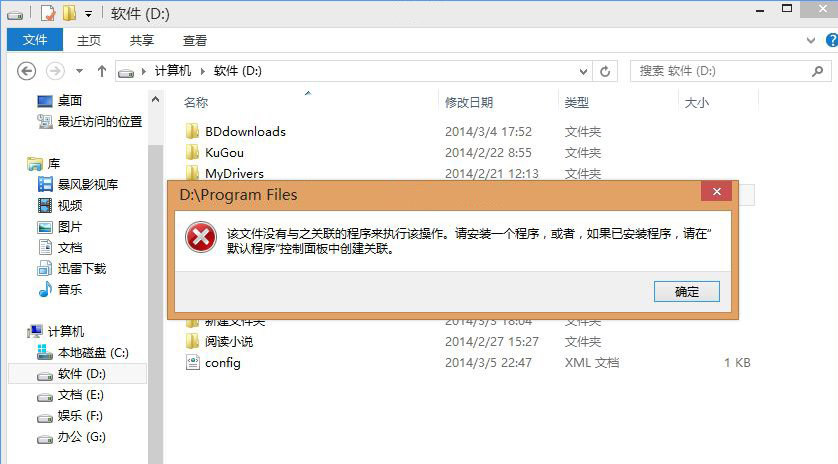
1、点击系统桌面右下角的【操作中心】图标,在打开的【操作中心】侧边栏中点击【所有设置】;
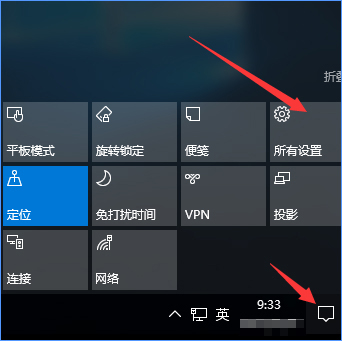
2、在打开的设置窗口,我们点击:【系统】(显示、通知、应用、电源)图标;
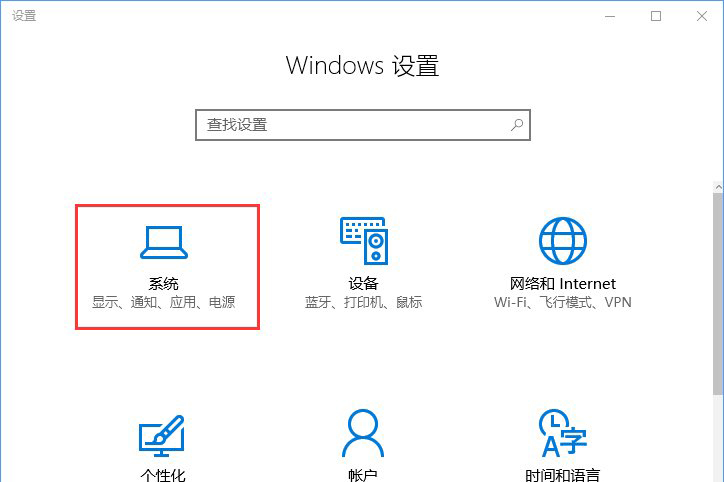
3、在系统设置窗口,我们点击窗口左侧的【默认应用】;
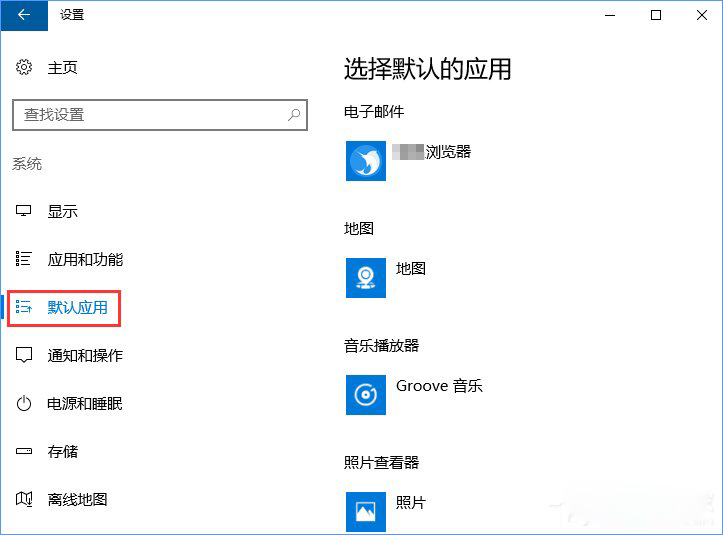
4、在默认应用对应的右侧窗口,找到Web浏览器,点击Web浏览器,在打开的菜单中点击:某个浏览器;
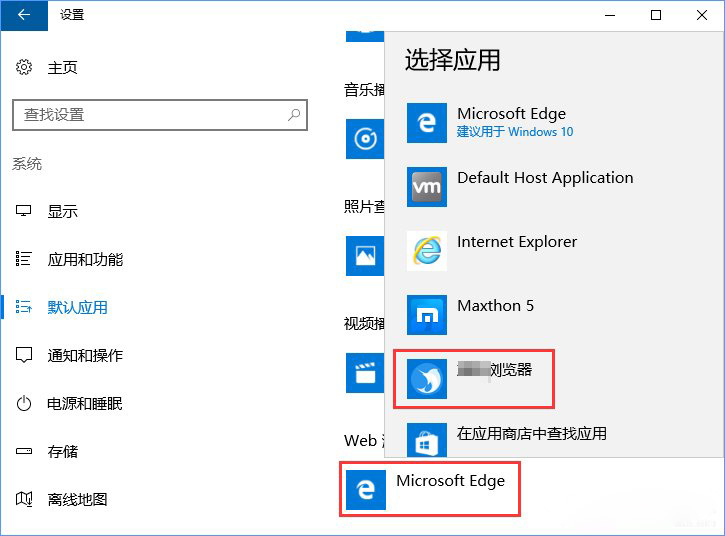
5、点击某个浏览器以后,会提示是否切换,我们点击“仍然切换”,Web浏览器就默认为某个浏览器了;
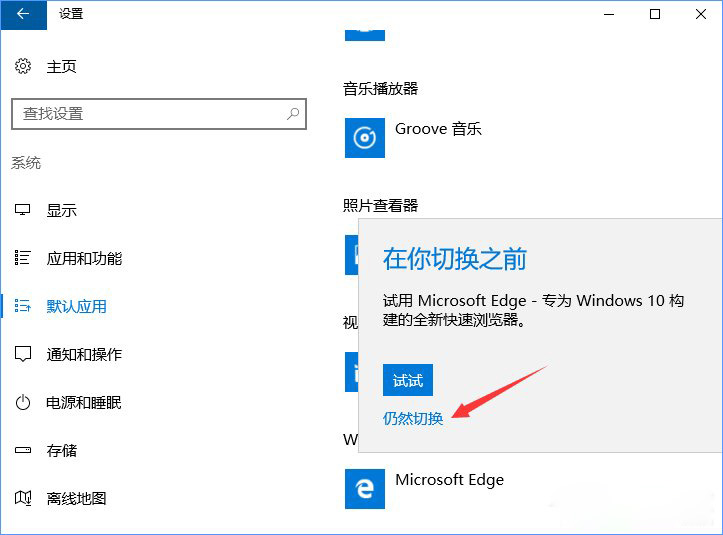
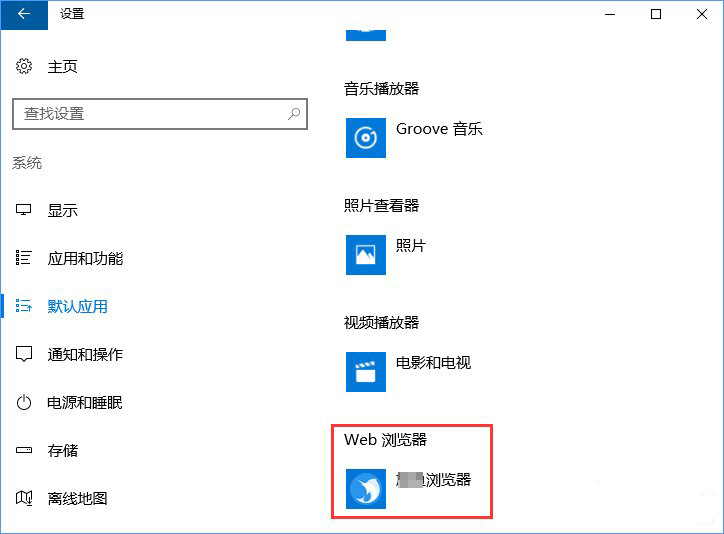
6、在默认应用对应右侧窗口,我们还可以设置电子邮件、地图、音乐播放器、照片查看器和视频播放器等(其中地图、音乐播放器、视频播放器是默认系统设置,我们也可以更改设置)。
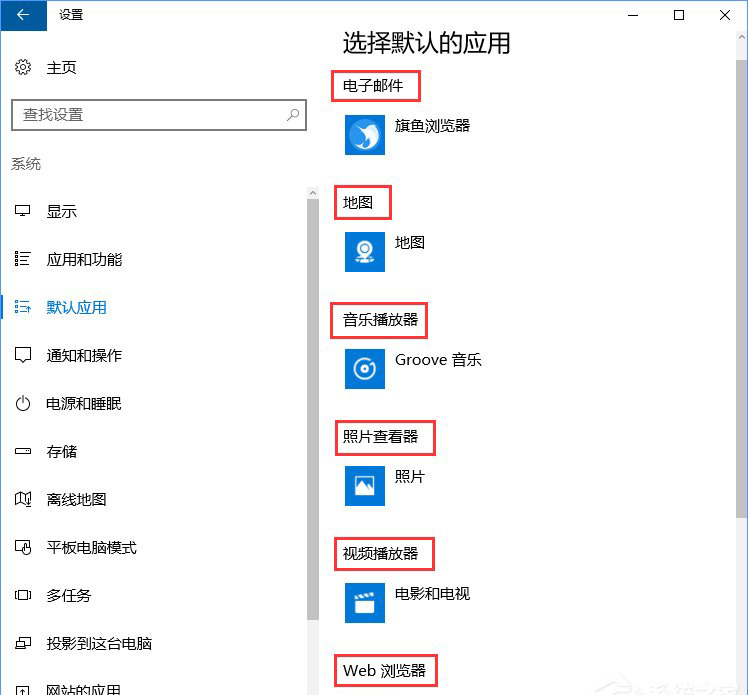
7、再点击下面的【选择按文件类型指定的默认应用】,打开选择按文件类型指定的默认应用设置窗口,在这个窗口里,我们可以更改默认应用,如:【.3g2-3G2 】默认应用为:电影电视,可以更改为:某个播放器。
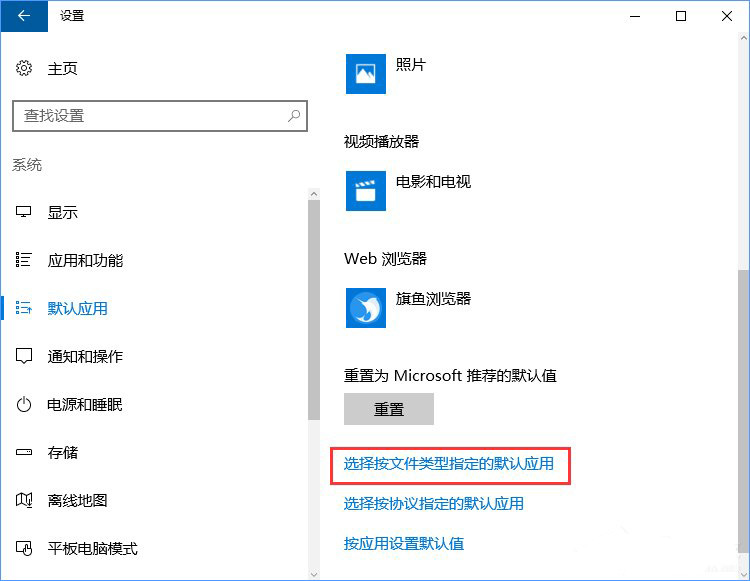
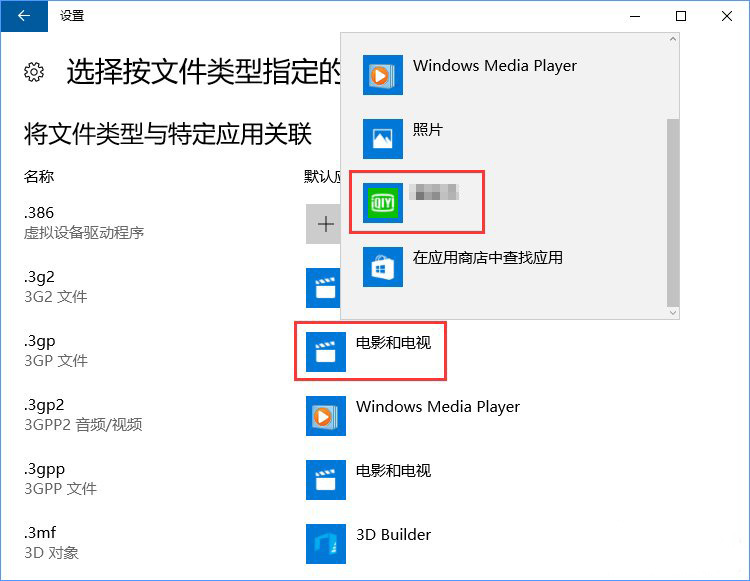
8、点击【选择按协议指定的默认应用】,就可以打开选择按协议指定的默认应用窗口,在这里可以看到将协议与特定应用关联的项目。建议不要去随便更改。
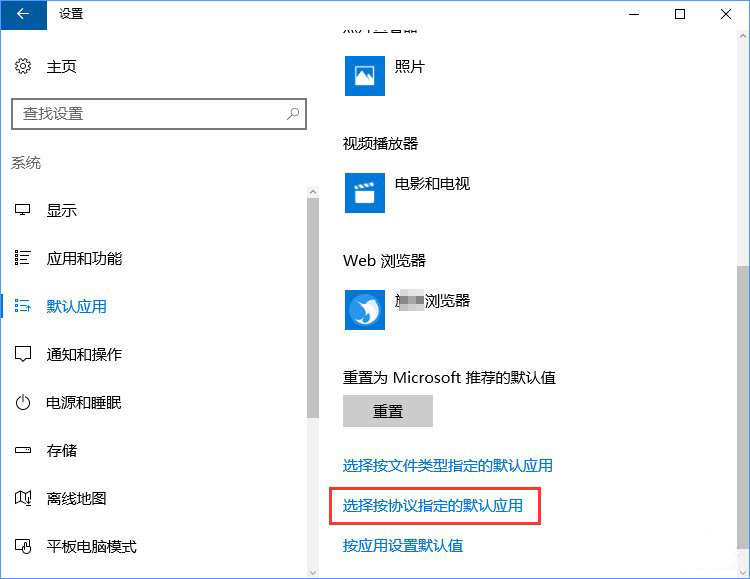
9、击【按应用设置默认值】,打开控制面板 》 默认程序 》 设置默认程序窗口。若要将某个程序设置为它可以打开的所有文件类型和协议的默认程序,请单击该程序,然后单击“设为默认值”。
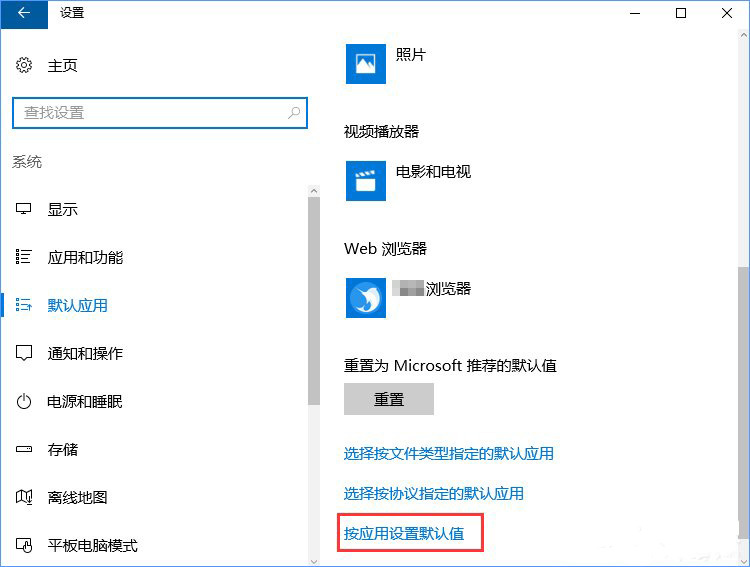

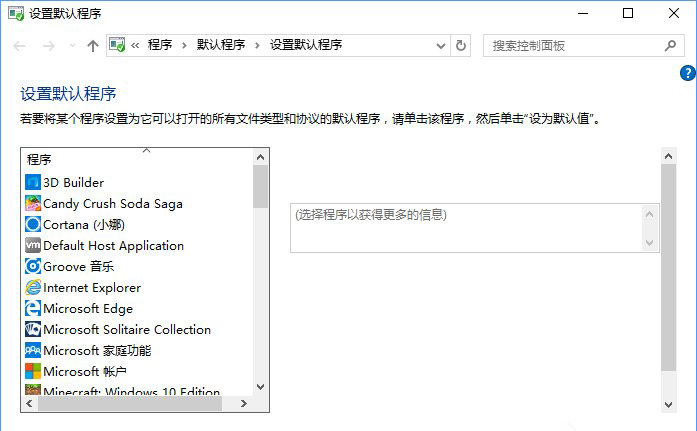
10、点击:Internet Exporer,在其对应右侧窗口点击:将此程序设置为默认值(S),再点击:选择此程序的默认值(C),然后点击“确定”;
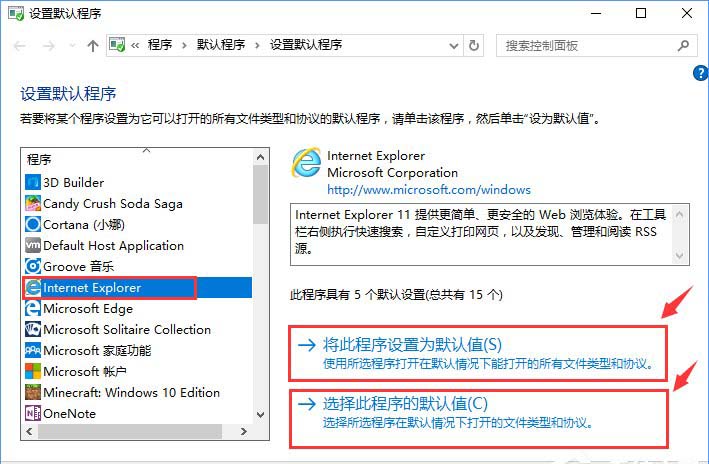
11、击选择此程序的默认值以后,打开设置程序的关联窗口,选择希望此程序默认打开的扩展名(在前面复选框内打√),再点击:保存。
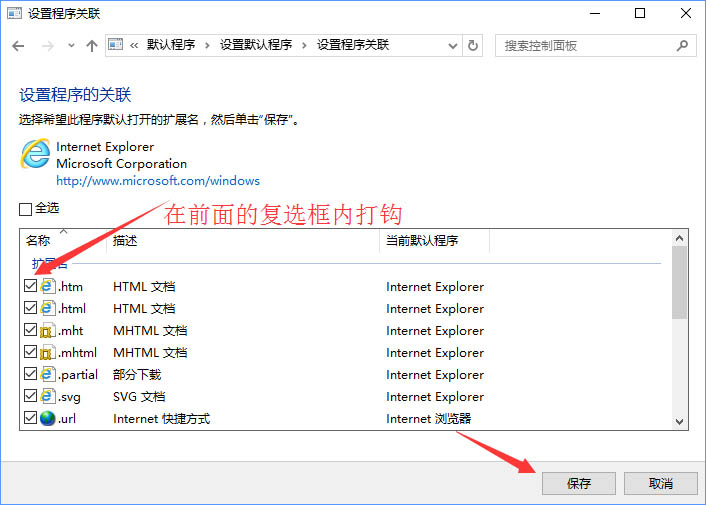
以上就是通过系统设置来解决打开文件提示“请在默认程序控制面板中创建关联”的操作步骤,下一篇文章大白菜将会介绍如何使用【控制面板】-【默认程序】来设置程序默认应用和创建文件关联!

